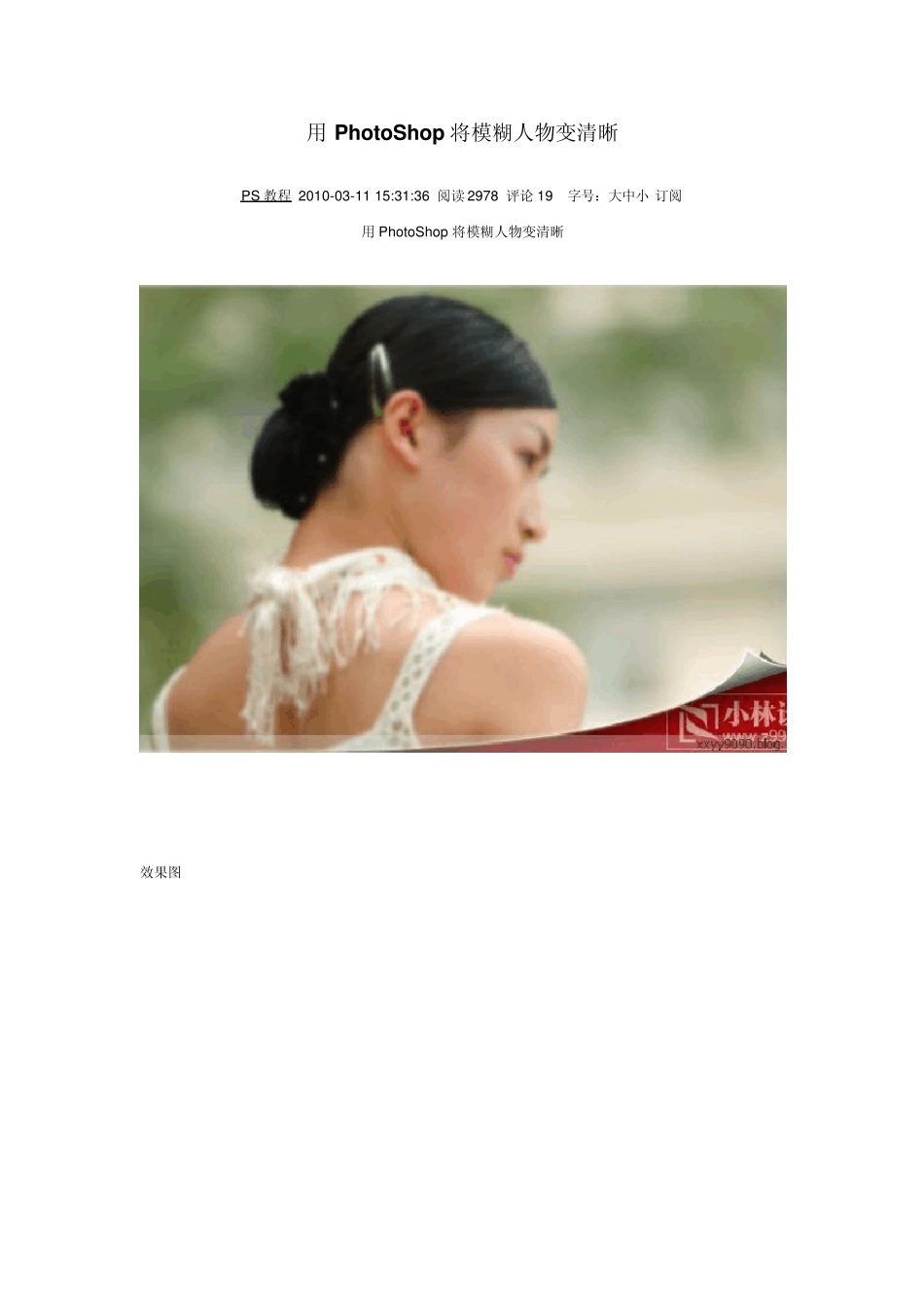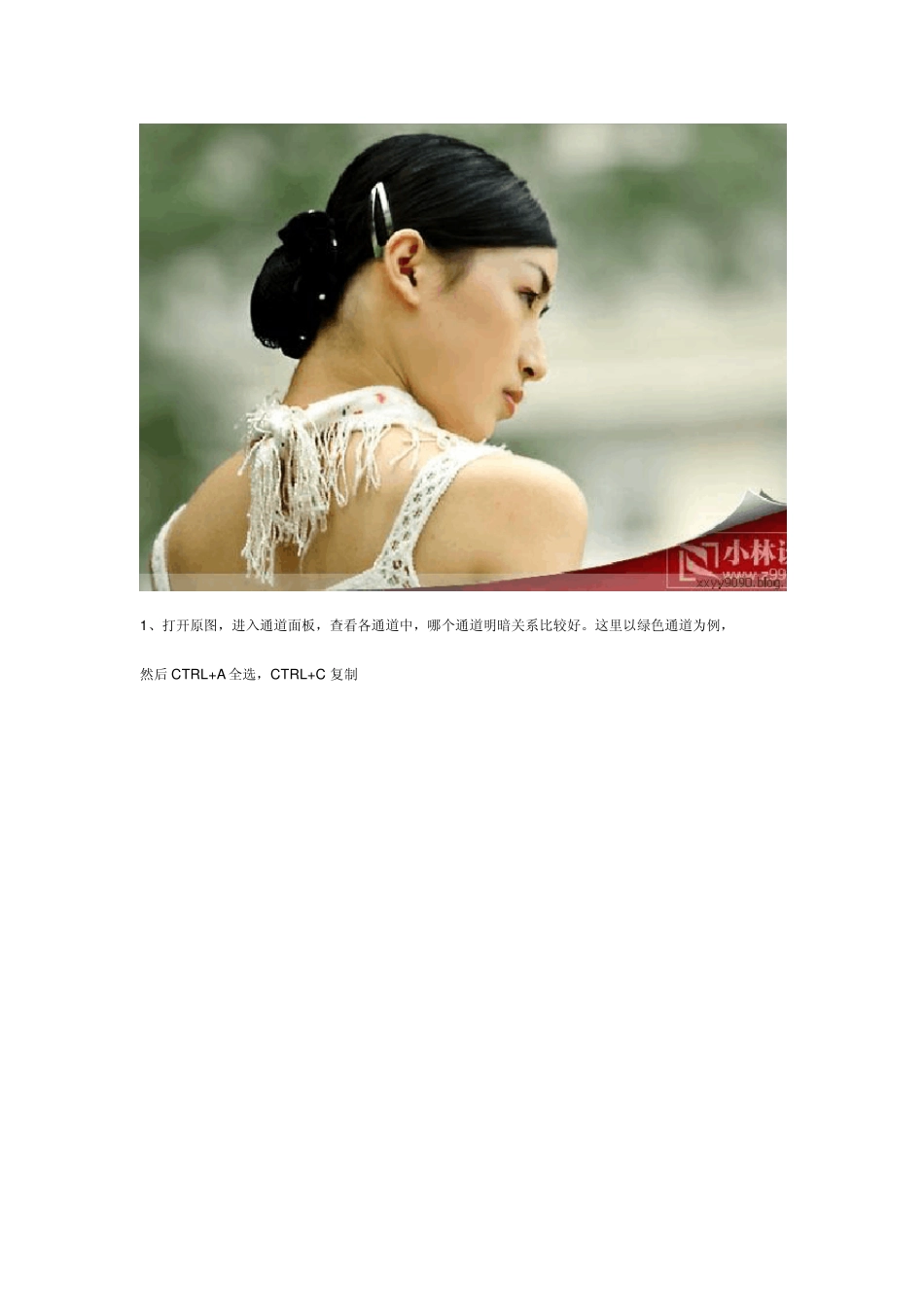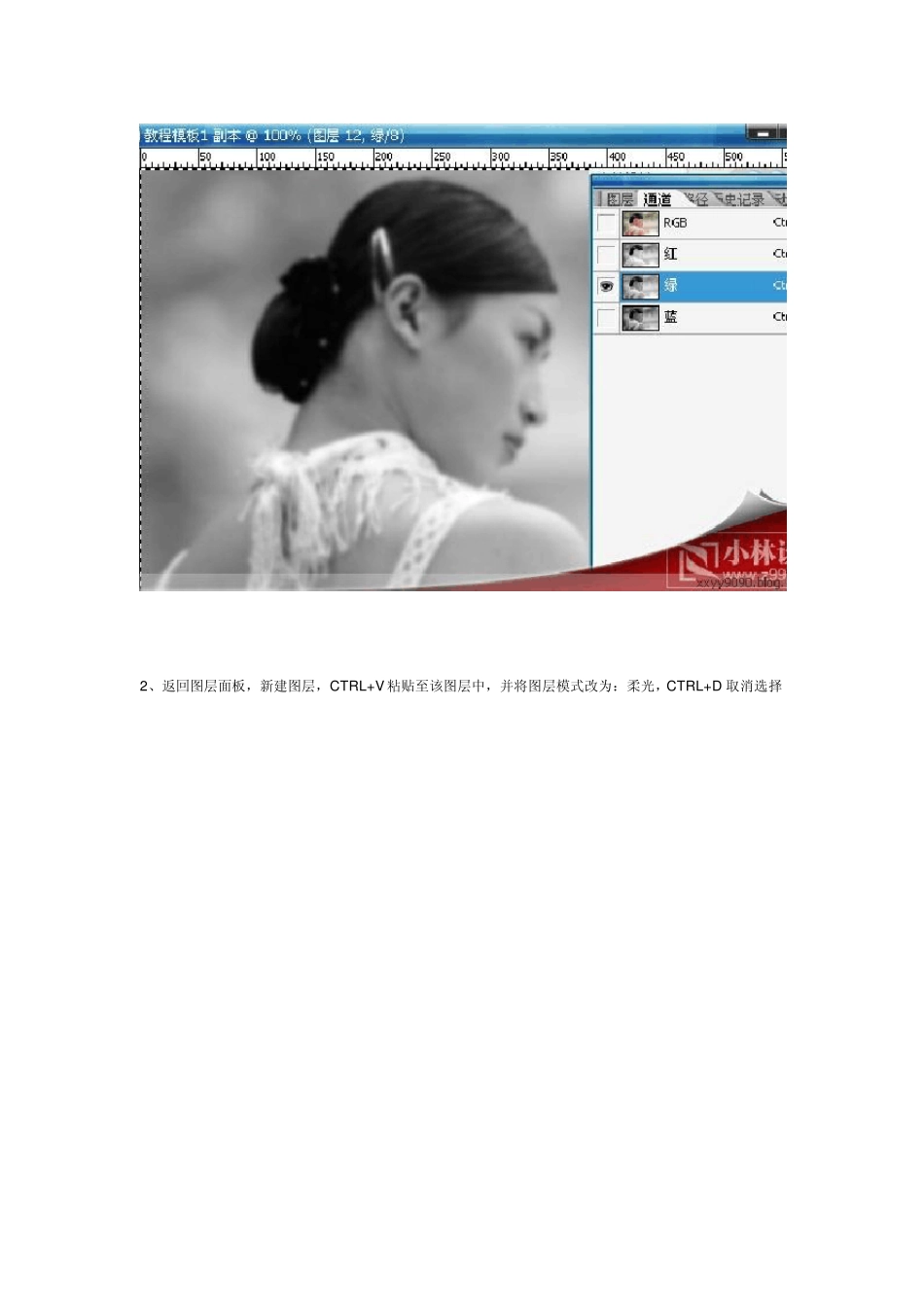用PhotoShop 将模糊人物变清晰 PS 教程 2010-03-11 15:31:36 阅读2978 评论19 字号:大中小 订阅 用PhotoShop 将模糊人物变清晰 效果图 1、打开原图,进入通道面板,查看各通道中,哪个通道明暗关系比较好。这里以绿色通道为例, 然后 CTRL+A 全选,CTRL+C 复制 2、返回图层面板,新建图层,CTRL+V 粘贴至该图层中,并将图层模式改为:柔光,CTRL+D 取消选择 3 、使用滤镜—其它—高反差保留 4、CTRL+ALT+SHIFT+E 图层盖印,产生一个新的图层:图层 3 5、执行滤镜—锐化—USM 锐化 6、按键盘上的 Q 键,进入快速蒙板模式,选择画笔工具,不透明度 30%,在需要强化的边缘进行涂抹 7、再按 Q键退出快速蒙板,在图层中便产生了选区,再按 CTRL+SHIFT+I 反选,使用滤镜——锐化——USM锐化 8、CTRL+D 取消选择之后,用图章工具或是修复画笔工具,修复一下 最后调整一下色相饱和度,曲线,色彩平衡。完成最终效果!